系统之家装机大师 V1.5.5.1336 官方版
系统之家装机大师是专为小白用户打造的装机工具,操作简单,适合32位和64位的电脑安装使用,支持备份或还原文件,也能通过系统之家装机大师,制作U盘启动盘,智能检测当前配置信息,选择最佳的安装方式,无广告,请大家放心使用。


时间:2021-12-13 10:35:28
发布者:yaoyao
来源:当客下载站
使用华硕电脑的用户在安装Win11的时候肯定很多都安装失败了吧,其实是因为你们没有设置好主板,今天就给你们带来了华硕主板安装Win11详细方法,快来学习操作一下吧。
华硕b450怎么安装win11:
1、首先我们重启系统,使用“F2”进入bios设置,然后点击右下角“高级模式”进入。

2、然后在“启动”选项下进入“安全启动”。

3、接着在“操作系统类型”右侧选择“Windows UEFI模式”。

4、设置完成后点击右上角“search”进入搜索。
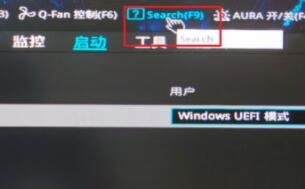
5、然后在其中搜索“PTT”并点击“确定”。

6、接着会弹出对话框是否开启,点击“确定”即可。

7、开启完成后点击右下角或者使用键盘“F10”保存设置并点击“确定”。
8、设置完成后进入系统,然后在微软网站中下载win11安装助手就可以安装win11了。
